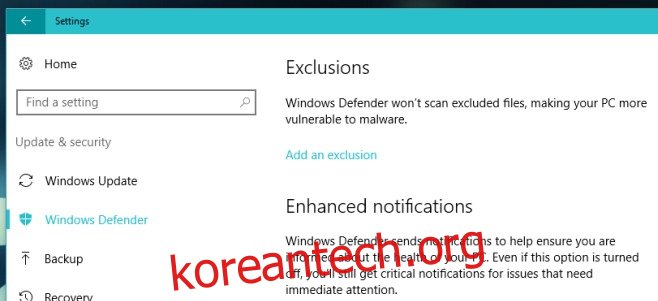Windows Defender는 Windows와 함께 제공되는 기본 제공 바이러스 방지 기능입니다. 끄는 것은 쉽지 않으며 때때로 파일에 잘못 플래그를 지정합니다. 즉, 리소스가 부족한 경우에도 시스템을 충분히 보호할 수 있습니다. Windows Defender가 악성이 아닌 파일이나 프로세스에 지속적으로 플래그를 지정하는 경우 비활성화하고 싶을 수 있습니다. 이것은 당신을 심각한 위험에 빠뜨릴 것입니다. 문제를 처리하는 훨씬 더 좋은 방법은 계속 차단하는 파일, 폴더 또는 프로세스를 제외하는 것입니다. 방법은 다음과 같습니다.
세부 사항에 들어가기 전에 Windows Defender에 예외를 추가할 경우의 결과에 대해 경고해야 합니다. Windows Defender에서 제외된 파일이 악성으로 판명되면 시스템을 감염시킵니다. Windows Defender에 예외를 추가할 때는 매우 주의하십시오. Windows Defender에 예외를 추가하려면 관리 권한이 필요합니다.
Windows 10에서 관리자 계정으로 로그인합니다. 설정 앱을 열고 업데이트 및 보안 설정 그룹으로 이동합니다. Windows Defender를 선택하고 ‘제외’ 섹션까지 아래로 스크롤합니다. ‘제외 추가’를 클릭합니다.
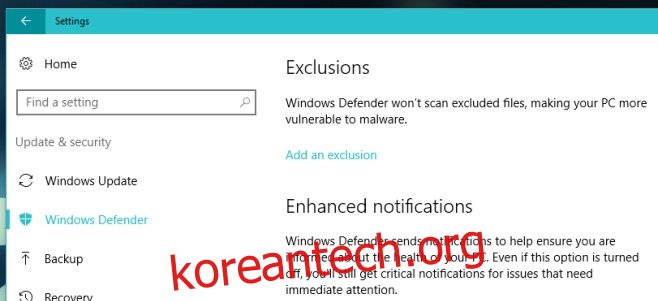
세 가지 유형의 제외를 추가할 수 있습니다. 파일 및 폴더, 특정 파일 형식 및 프로세스를 선택합니다. 파일 또는 폴더를 제외하려면 ‘제외 추가’ 화면에서 ‘파일 및 폴더’ 섹션으로 이동합니다.
‘파일 제외’ 또는 ‘폴더 제외’를 클릭하여 제외할 파일 또는 폴더를 선택합니다.
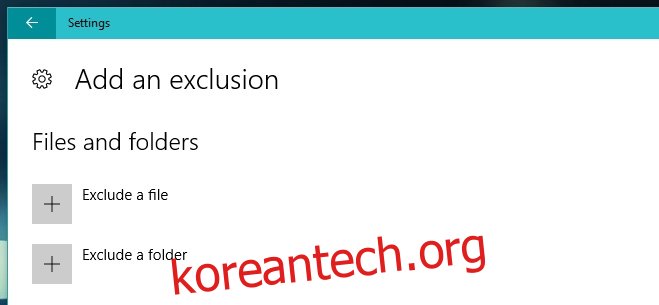
MP3 파일과 같은 특정 유형의 모든 파일을 제외하려면 ‘파일 유형’ 섹션으로 이동하십시오. ‘파일 확장자 제외’를 클릭하고 나타나는 팝업에서 제외할 파일 형식의 파일 확장자를 입력합니다.
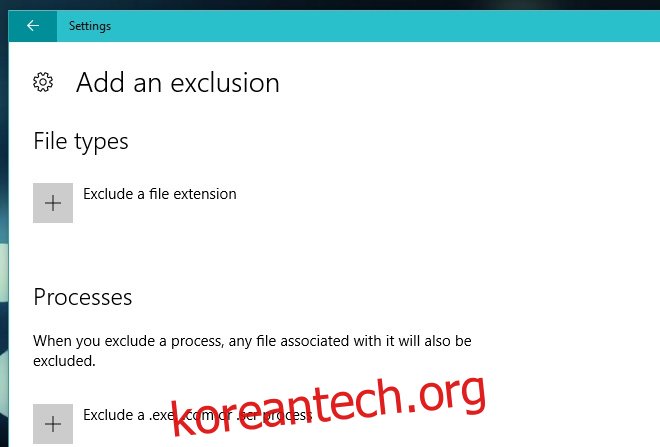
프로세스를 제외하려면 ‘프로세스’ 섹션으로 이동하십시오. ‘.exe, .com 또는 .scr 프로세스 제외’ 버튼을 클릭하고 제외할 프로세스의 이름을 입력합니다. 다시 말하지만, 무엇을 입력할 것인지 세심한 주의를 기울이십시오. Chrome.exe를 입력하고 Chrome이 기본 브라우저인 경우 Windows Defender는 더 이상 Chrome에서 시작된 악성 프로세스가 시스템을 인계하는 것을 중지하지 않습니다.